Thủ thuật đăng nhập vào tài khoản Adminstrator win 7 không cần mật khẩu, không cần phần mềm, cách phá pass xem trộm thông tin tài liệu file thư mục trong ổ cứng máy tính PC laptop, truy cập dữ liệu máy tính không để lại dấu vết
Trong Windows thì tài khoản Adminstrator là tài khoản quản trị có quyền cao nhất, có quyền cài đặt phần mềm, thay đổi mọi thiết lập hệ thống, thêm sửa xoá, câp quyền cho các tài khoản user, ... Acc Adminstrator sẽ có quyền hạn tối cao mà gần như không bị hạn chế điều gì cả. Thông qua bài viết này, tôi sẽ chỉ cho các bạn cách đăng nhập vào acc Adminstrator của 1 máy tính PC, laptop sử dụng Windows 7 8 mà không cần mật khẩu đăng nhập, cũng như không dùng đến các công cụ như USB hoặc đĩa Hiren Boot
Cách làm này chỉ nên áp dụng khi các bạn quên mật khẩu thực sự, chứ đừng dùng vào mục đích xấu như ăn cắp dữ liệu máy tính của người khác, mình sẽ phát hiện ra đấy
Bước 1: Bạn đang bật máy tính và đang dùng với tài khoản User thì Reset lại máy tính nhé
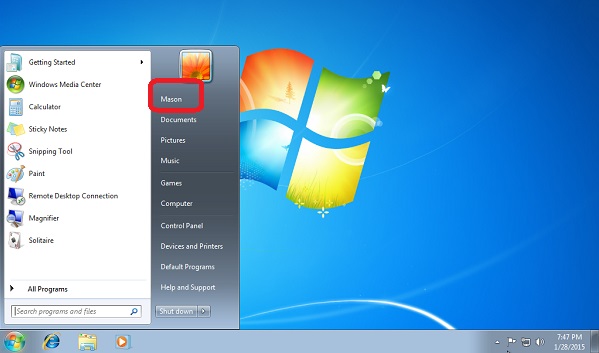
Bước 2: Khi máy tính khởi động đến lúc hiện Logo Windows thì nhấn giữ phím nguồn cho tắt hẳn không còn ngoe nguẩy gì nữa
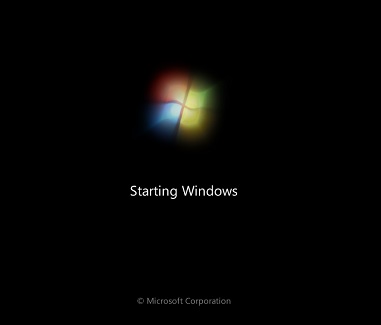
Bước 3: Vì bước trên đã tắt máy bằng cách không bình thường nên khi bật lại sẽ có 2 tuỳ chọn: Khởi động máy theo các Normal và 1 tuỳ chọn nữa, hãy chọn Launch startup Repair (recommended), nhấn Enter
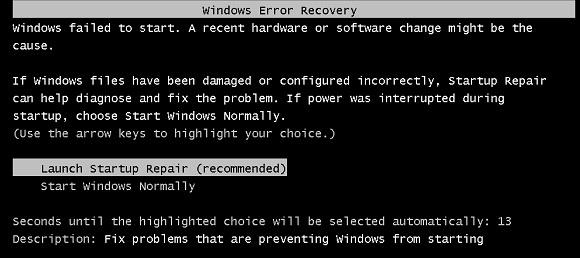
Bước 4: Windows sẽ chuyển sang chế độ Repair và Restore hệ thống, chọn Cancel tại bước này
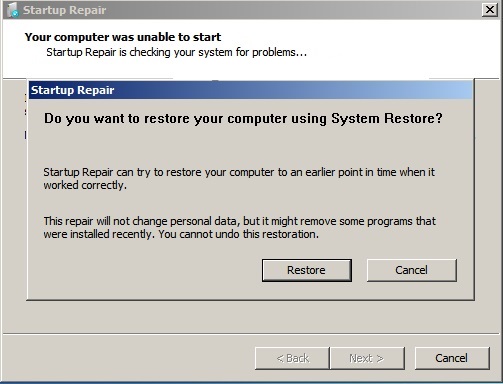
Bước 5: Một cửa sổ xuất hiện, bạn hãy chọn Show problem details (xem thông tin chi tiết lỗi)
Kích vào link có dạng X:\windows\system32\en-US\erofflps.txt và mở nó bằng Notepad để xem thông tin trong file erofflps.txt
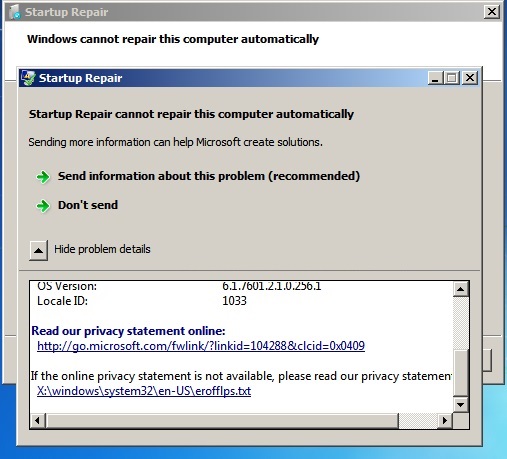
Bước 6: Dùng Notepad để mở ổ đĩa hệ thống (thường là ổ C
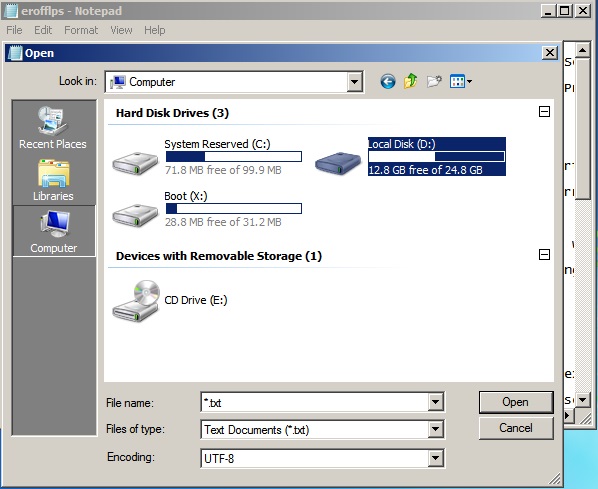
Bước 7: Truy cập tới đường dẫn C:\Windows\System32, chọn All files để xem tất cả các loại tập tin. Tìm tới tập tin cmd, nhấn Ctrl + C và Ctrl + V để copy ngay tại chỗ. Bạn sẽ được 1 tệp mới có tên cmd-copy
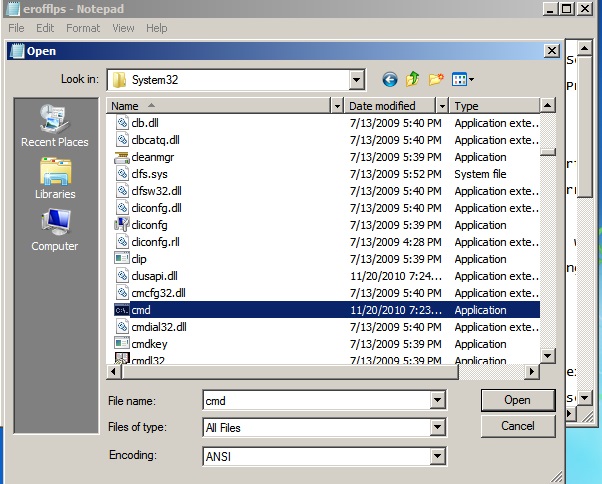
Bước 8: Sau đó tìm tiếp tập tin có tên sethc (trong này chứa các lệnh Key Sticky-khi nhấn phím Shift liên tục 5 lần), đổi tên thành sethc 1 (khác với tên cũ là được)
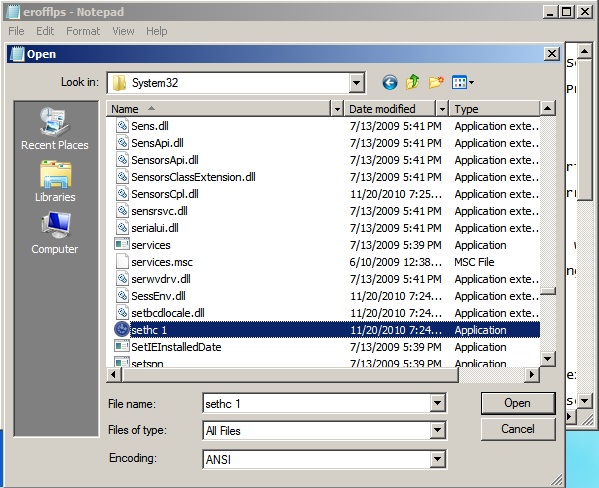
Bước 9: Đổi tên tệp cmd – Copy vừa này thành sethc (tráo đổi file giả ấy mà). Đóng phần mềm Notepad rồi Reset lại máy tính
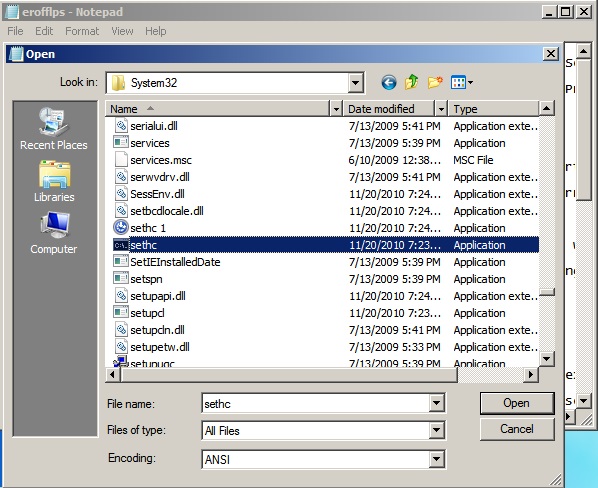
Bước 10: Khi khởi động đến Logo Windows thì nhấn phím Shift 5 lần và cửa sổ CMD sẽ hiện lên
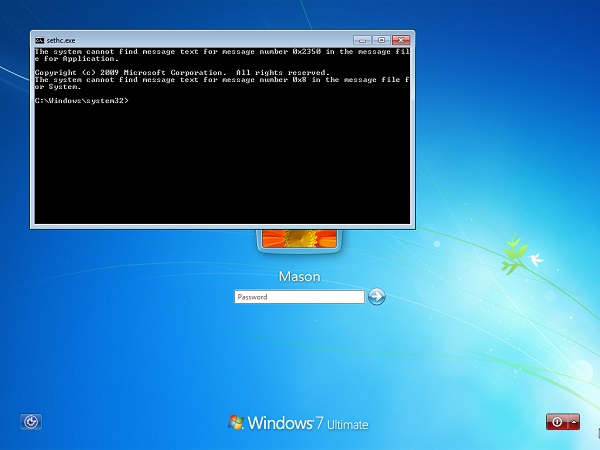
Bước 11: Gõ lệnh net localgroup Administrators để tìm tài khoản có quyền Admin
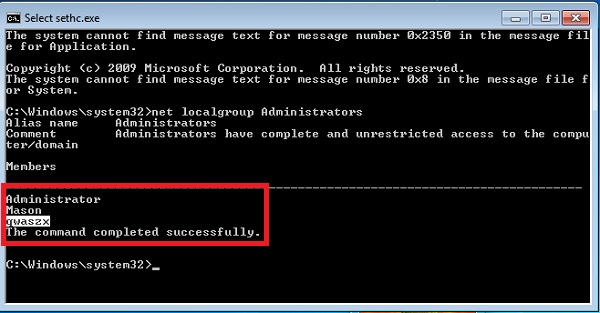
Bước 12: Lấy quyền quản trị bằng lệnh net user <tên user> * Ví dụ là net user qwaszx * rồi nhập chính xác mật khẩu mới 2 lần. Từ bây giờ bạn đã có thể đăng nhập vào tài khoản này với quyền Admintrator
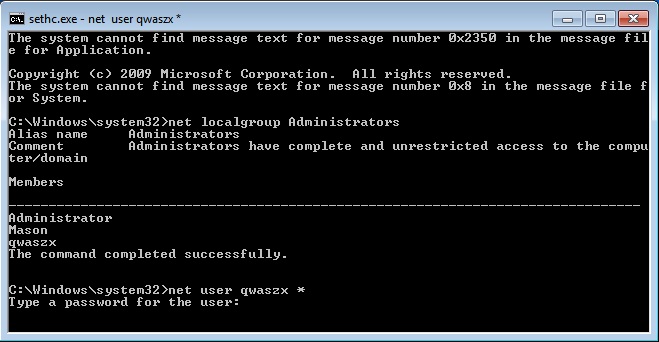
Nhưng nếu người quản trị trước đã vô hiệu hoá chức năng đăng nhập của các user thì bạn cần dùng lệnh net user <tên user> /active:yes để lấy lại quyền quản trị cho các thành viên
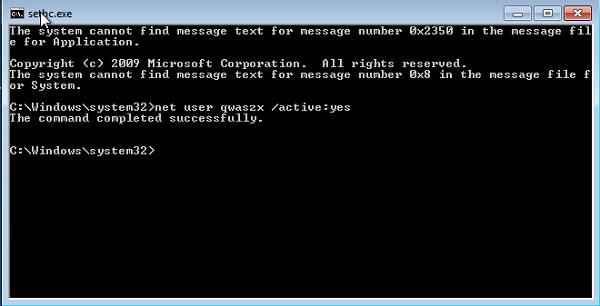
Vậy là công việc đã thành công, bạn đã có toàn quyền Admintrator để quản trị máy tính này rồi.
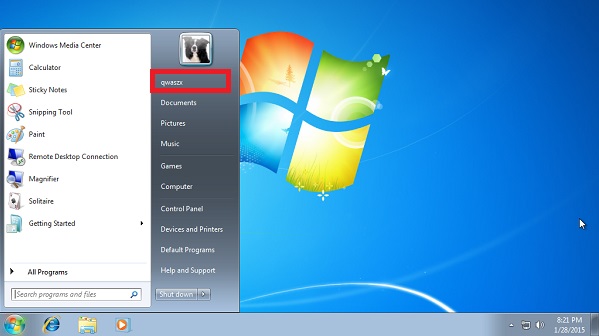
Chúc các bạn thành cmn công.
Trong Windows thì tài khoản Adminstrator là tài khoản quản trị có quyền cao nhất, có quyền cài đặt phần mềm, thay đổi mọi thiết lập hệ thống, thêm sửa xoá, câp quyền cho các tài khoản user, ... Acc Adminstrator sẽ có quyền hạn tối cao mà gần như không bị hạn chế điều gì cả. Thông qua bài viết này, tôi sẽ chỉ cho các bạn cách đăng nhập vào acc Adminstrator của 1 máy tính PC, laptop sử dụng Windows 7 8 mà không cần mật khẩu đăng nhập, cũng như không dùng đến các công cụ như USB hoặc đĩa Hiren Boot
Cách làm này chỉ nên áp dụng khi các bạn quên mật khẩu thực sự, chứ đừng dùng vào mục đích xấu như ăn cắp dữ liệu máy tính của người khác, mình sẽ phát hiện ra đấy

Bước 1: Bạn đang bật máy tính và đang dùng với tài khoản User thì Reset lại máy tính nhé
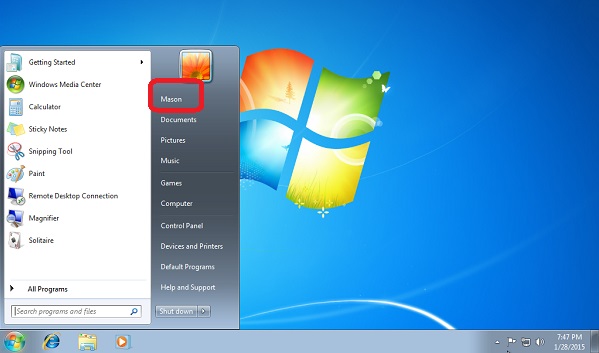
Bước 2: Khi máy tính khởi động đến lúc hiện Logo Windows thì nhấn giữ phím nguồn cho tắt hẳn không còn ngoe nguẩy gì nữa
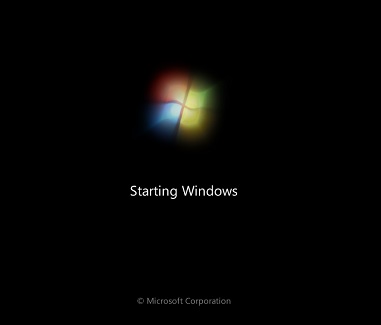
Bước 3: Vì bước trên đã tắt máy bằng cách không bình thường nên khi bật lại sẽ có 2 tuỳ chọn: Khởi động máy theo các Normal và 1 tuỳ chọn nữa, hãy chọn Launch startup Repair (recommended), nhấn Enter
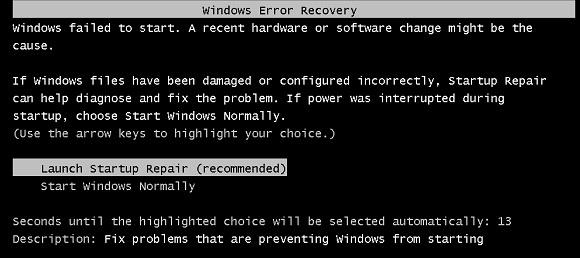
Bước 4: Windows sẽ chuyển sang chế độ Repair và Restore hệ thống, chọn Cancel tại bước này
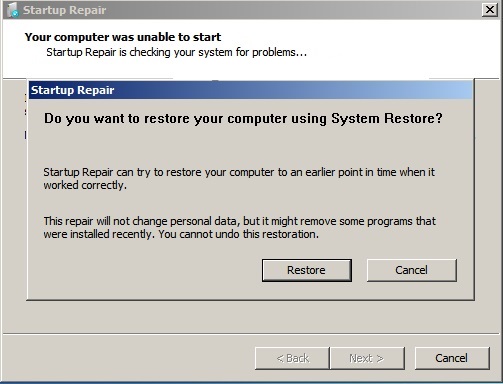
Bước 5: Một cửa sổ xuất hiện, bạn hãy chọn Show problem details (xem thông tin chi tiết lỗi)
Kích vào link có dạng X:\windows\system32\en-US\erofflps.txt và mở nó bằng Notepad để xem thông tin trong file erofflps.txt
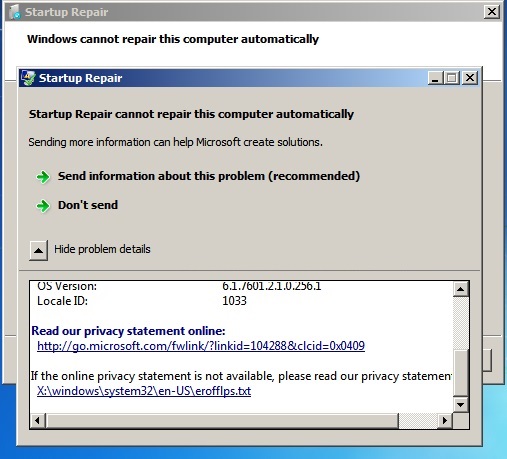
Bước 6: Dùng Notepad để mở ổ đĩa hệ thống (thường là ổ C
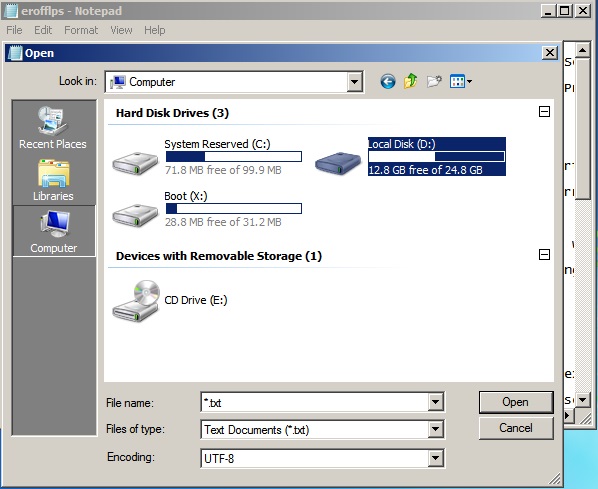
Bước 7: Truy cập tới đường dẫn C:\Windows\System32, chọn All files để xem tất cả các loại tập tin. Tìm tới tập tin cmd, nhấn Ctrl + C và Ctrl + V để copy ngay tại chỗ. Bạn sẽ được 1 tệp mới có tên cmd-copy
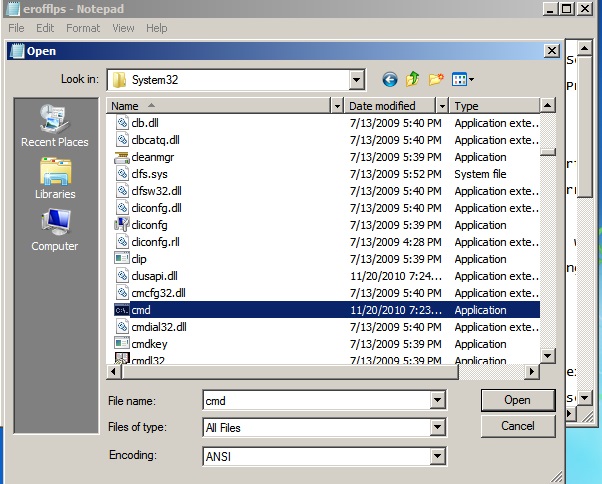
Bước 8: Sau đó tìm tiếp tập tin có tên sethc (trong này chứa các lệnh Key Sticky-khi nhấn phím Shift liên tục 5 lần), đổi tên thành sethc 1 (khác với tên cũ là được)
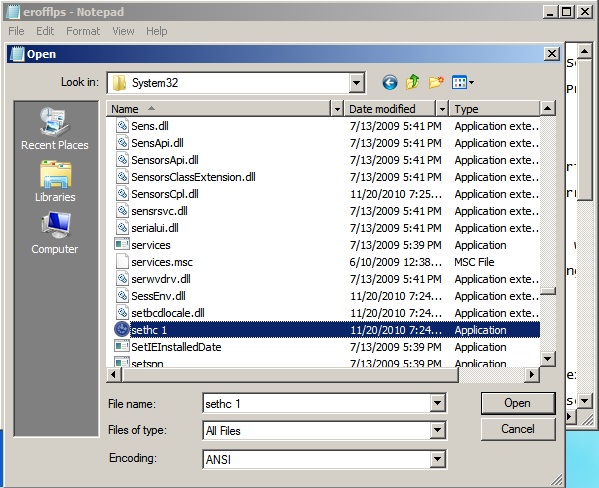
Bước 9: Đổi tên tệp cmd – Copy vừa này thành sethc (tráo đổi file giả ấy mà). Đóng phần mềm Notepad rồi Reset lại máy tính
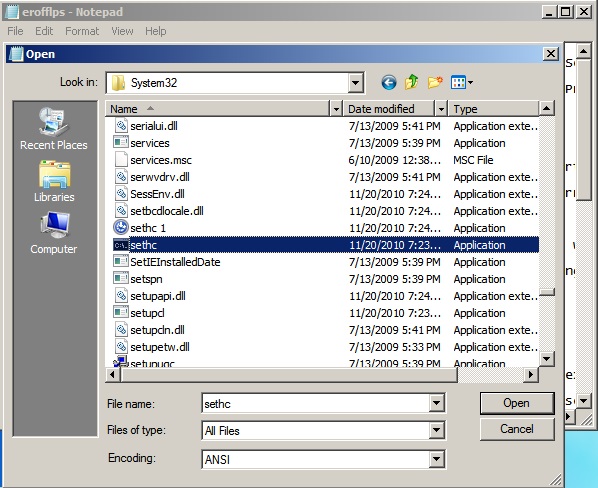
Bước 10: Khi khởi động đến Logo Windows thì nhấn phím Shift 5 lần và cửa sổ CMD sẽ hiện lên
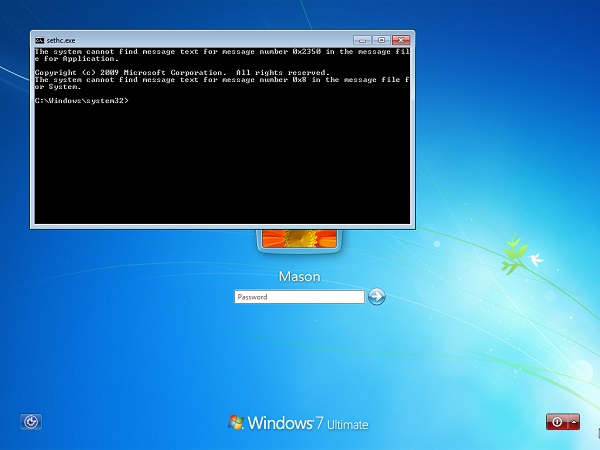
Bước 11: Gõ lệnh net localgroup Administrators để tìm tài khoản có quyền Admin
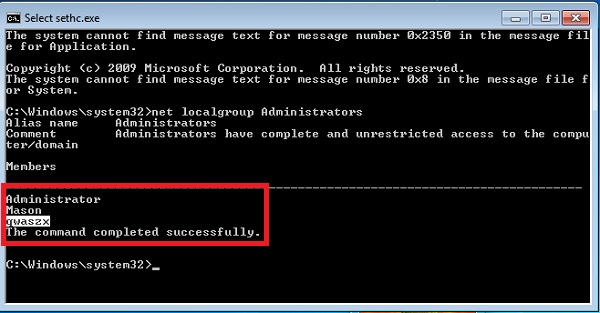
Bước 12: Lấy quyền quản trị bằng lệnh net user <tên user> * Ví dụ là net user qwaszx * rồi nhập chính xác mật khẩu mới 2 lần. Từ bây giờ bạn đã có thể đăng nhập vào tài khoản này với quyền Admintrator
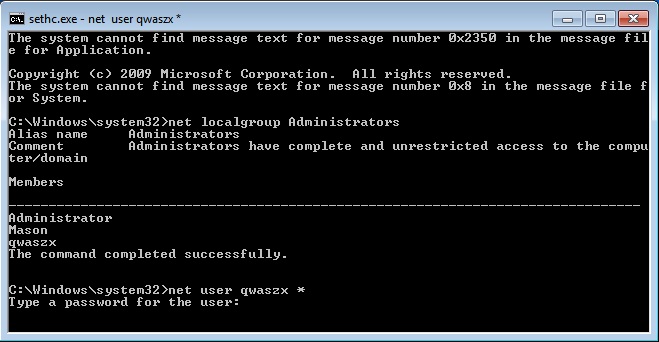
Nhưng nếu người quản trị trước đã vô hiệu hoá chức năng đăng nhập của các user thì bạn cần dùng lệnh net user <tên user> /active:yes để lấy lại quyền quản trị cho các thành viên
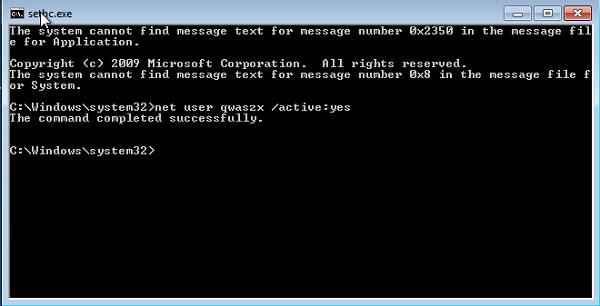
Vậy là công việc đã thành công, bạn đã có toàn quyền Admintrator để quản trị máy tính này rồi.
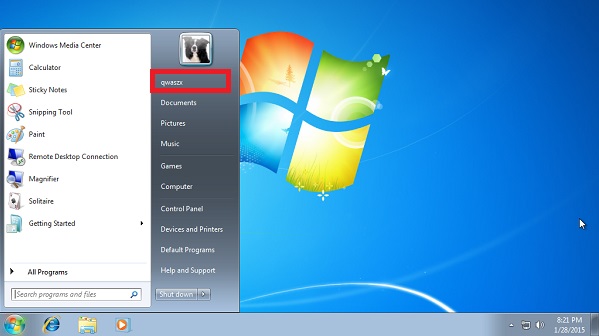
Chúc các bạn thành cmn công.
Nguồn: VFO.VN
- Chủ đề
- chiem quyen dang nhap quản trị tài khoản